So beheben Sie, dass YouTube mich immer wieder abmeldet
Die Verwendung Ihres Google -Kontos zum Durchsuchen und Ansehen von Videos auf YouTube ist sehr praktisch. Sie können Videos mögen, abonnieren und kommentieren. Wenn Sie YouTube mit Ihrem Google - Konto verwenden, zeigt YouTube Ihnen außerdem empfohlene Videos basierend auf Ihrem Anzeigeverlauf an. Sie können auch auf Ihre Downloads zugreifen und Wiedergabelisten erstellen. Und wenn Sie selbst ein Influencer sind, können Sie Ihren YouTube -Kanal oder YouTube Studio besitzen . Viele YouTuber(YouTube) haben durch diese Plattform an Popularität und Beschäftigung gewonnen.
Leider haben viele Benutzer den Fehler „ YouTube meldet mich ständig ab “ gemeldet. (YouTube keeps signing me out)Es kann ziemlich frustrierend sein, wenn Sie sich jedes Mal bei Ihrem Konto anmelden müssen, wenn Sie YouTube in einer mobilen App oder einem Webbrowser öffnen. Lesen Sie weiter, um zu erfahren, warum das Problem auftritt, und um verschiedene Methoden zu finden, um das Abmelden von YouTube(YouTube) zu beheben .
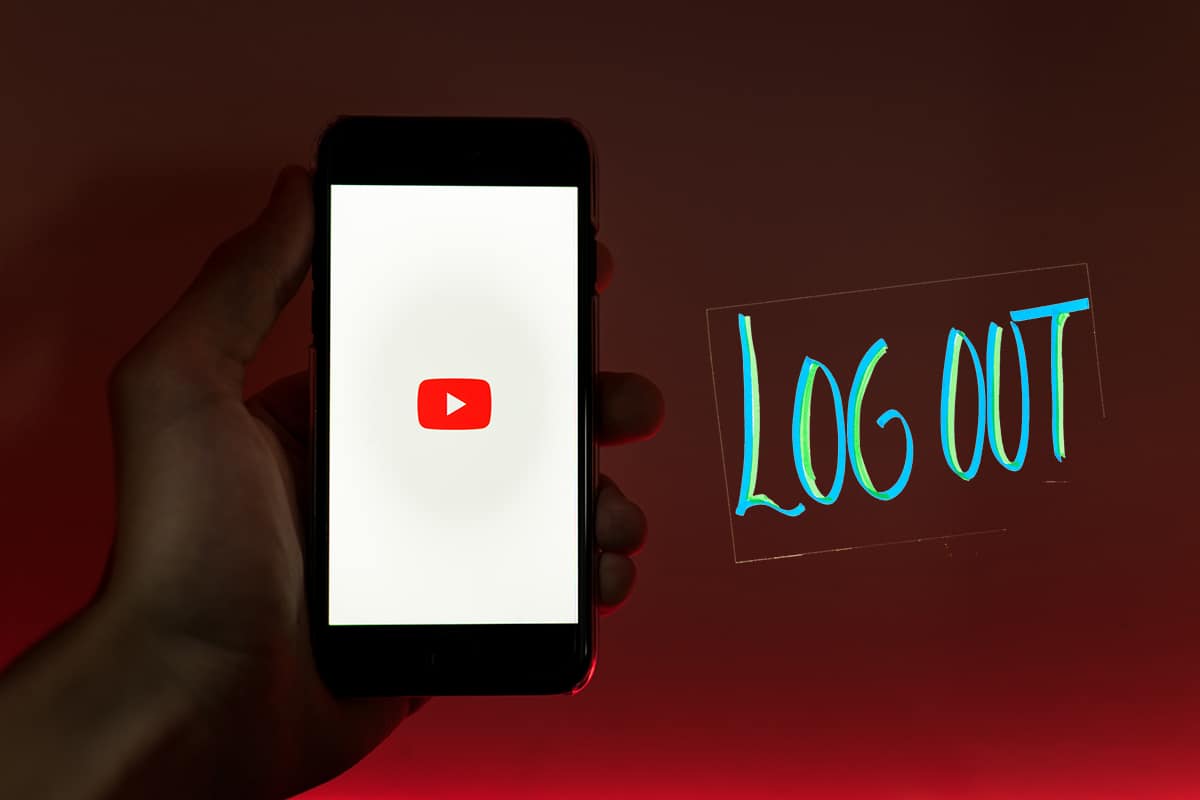
So beheben Sie, dass YouTube mich immer wieder abmeldet(How To Fix YouTube Keeps Signing Me Out)
Warum meldet YouTube mich immer wieder ab?(Why Does YouTube Keep Signing Me Out?)
Hier sind einige allgemeine Gründe, die dieses Problem verursachen können:
- Beschädigte Cookies oder Cache-Dateien.
- Veraltete YouTube-App .
- (Corrupt)Dem Webbrowser werden beschädigte Erweiterungen oder Plug-Ins hinzugefügt.
- YouTube-Konto gehackt.
Methode 1: VPN deaktivieren(Method 1: Disable VPN)
Wenn Sie VPN(VPN) -Software von Drittanbietern auf Ihrem PC installiert haben, wird es für Ihren PC schwierig, mit YouTube - Servern zu kommunizieren. Dies kann dazu führen, dass YouTube mich weiterhin von dem Problem abmeldet. Führen Sie die folgenden Schritte aus, um VPN zu deaktivieren:
1. Gehen Sie zur unteren rechten Seite der Taskleiste(taskbar) .
2. Klicken Sie hier auf den Aufwärtspfeil(upward arrow) und dann mit der rechten Maustaste auf die VPN-Software .
3. Klicken Sie abschließend auf Beenden(Exit) oder eine ähnliche Option.

Unten ist ein Beispiel zum Beenden von Betternet VPN dargestellt(Betternet VPN) .
Methode 2: YouTube-Passwort zurücksetzen(Method 2: Reset YouTube Password)
Das Problem „YouTube meldet mich ständig ab“ kann verursacht werden, wenn jemand Zugriff auf Ihr Konto hat. Um sicherzustellen, dass Ihr Google- Konto sicher ist, sollten Sie Ihr Passwort ändern. Führen Sie dazu die folgenden Schritte aus:
1. Rufen Sie die Kontowiederherstellungsseite von Google( Account recovery page of Google) auf, indem Sie in Ihrem Webbrowser nach Google-Kontowiederherstellung(Google Account Recovery) suchen .
2. Geben Sie als Nächstes Ihre E- Mail-ID(email ID) oder Telefonnummer(phone number) ein . Klicken Sie dann auf Weiter,(Next,) wie unten hervorgehoben.
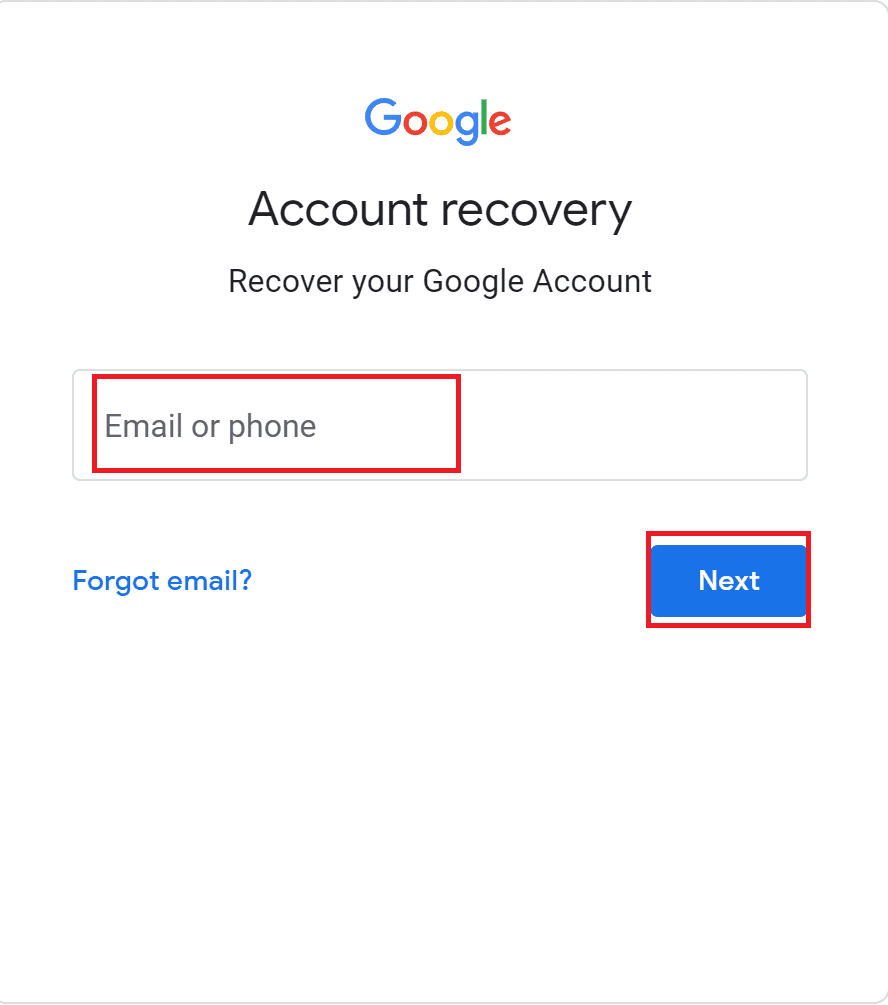
3. Klicken Sie als Nächstes auf die Option „ Bestätigungscode erhalten bei…(get a verification code at…) “, wie im Bild unten gezeigt. Abhängig von den Wiederherstellungsinformationen,(recovery information) die Sie beim Erstellen des Kontos eingegeben haben, erhalten Sie einen Code auf Ihr Mobiltelefon oder eine andere E-Mail .

4. Überprüfen Sie nun den erhaltenen Code(code you received) und geben Sie ihn auf der Seite zur Kontowiederherstellung(Account) ein .
5. Befolgen Sie schließlich die Anweisungen auf dem Bildschirm, um Ihr Kontopasswort zu ändern(change your account password) .
Hinweis:(Note:) Sie können Ihr Kontopasswort(Account Password) nicht über Ihren Benutzernamen zurücksetzen. In Schritt 2(Step 2) müssen Sie Ihre E-Mail-Adresse oder eine Handynummer eingeben .
Lesen Sie auch: (Also Read:) Behebung des Problems, dass Youtube nicht in Chrome funktioniert [GELÖST](Fix Youtube Not Working Issue on Chrome [SOLVED])
Methode 3: Aktualisieren Sie die YouTube-App(Method 3: Update the YouTube App)
Wenn das Problem auf deinem Android -Telefon auftritt, während du die YouTube - App verwendest, kann das Aktualisieren der App helfen , das Problem „ YouTube hält mich abmelden“ zu beheben. Befolgen Sie die angegebenen Schritte, um die YouTube(YouTube) -App auf Android- Geräten zu aktualisieren :
1. Starten Sie Play Store über das App-Menü auf Ihrem Telefon wie gezeigt.

2. Tippen Sie als Nächstes auf Ihr Profilbild(profile picture) und gehen Sie zu Meine Apps und Spiele( My Apps and Games) , wie unten gezeigt.
3. Suchen Sie dann YouTube in der Liste und tippen Sie auf das Update- Symbol, falls verfügbar.
Hinweis:(Note:) Tippen Sie in der neuesten Version des Play Store auf Ihr Profilbild(profile picture) . Navigieren Sie dann zu Apps & Gerät(Manage apps & device) verwalten > Verwalten(Manage ) > Updates available > YouTube > Update .

Warten Sie(Wait) , bis der Aktualisierungsvorgang abgeschlossen ist. Überprüfen Sie nun, ob das gleiche Problem weiterhin besteht.
Methode 4: Browser-Cache und Cookies löschen(Method 4: Delete Browser Cache and Cookies)
Wenn Sie eine Website besuchen, sammelt der Browser temporäre Daten, die als Cache und Cookies bezeichnet werden, damit sie beim nächsten Besuch der Website schneller geladen werden. Dies beschleunigt Ihr gesamtes Surferlebnis im Internet. Diese temporären Dateien können jedoch beschädigt sein. Daher(Hence) müssen Sie sie löschen, um das Problem zu beheben , dass (fix) YouTube mich immer wieder von selbst abmeldet.(YouTube keeps logging me out by itself issue.)
Befolgen Sie die angegebenen Anweisungen, um Browser-Cookies und Cache von verschiedenen Webbrowsern zu löschen.
Für Google Chrome:(For Google Chrome:)
1. Starten Sie den Chrome-(Chrome) Browser. Geben Sie dann chrome://settings in die URL-Leiste(URL bar) ein und drücken Sie die Eingabetaste(Enter) , um zu den Einstellungen zu gelangen.
2. Scrollen Sie dann nach unten und klicken Sie auf Browserdaten löschen,(Clear browsing data ) wie hervorgehoben dargestellt.

3. Wählen Sie als Nächstes im Dropdown-Feld „Zeitbereich“ die Option „Gesamte Zeit“ und dann „ Daten (time range)löschen “ aus (All time). (Clear data.)Siehe das angegebene Bild.
Hinweis:(Note:) Deaktivieren Sie das Kontrollkästchen neben Browserverlauf(Browsing) , wenn Sie ihn nicht löschen möchten.

Auf Microsoft Edge:(On Microsoft Edge:)
1. Starten Sie Microsoft Edge und geben Sie edge://settings in die URL-Leiste ein. Drücken Sie die Eingabetaste(Enter) .
2. Klicken Sie im linken Bereich auf Cookies und Websiteberechtigungen.(Cookies and site permissions.)
3. Klicken Sie dann im rechten Bereich auf Cookies und Websitedaten verwalten und löschen .(Manage and delete cookies and site data)

4. Klicken Sie anschließend auf Alle Cookies und Websitedaten anzeigen.(See all cookies and site data.)
5. Klicken Sie zuletzt auf Alle entfernen(Remove all) , um alle im Webbrowser gespeicherten Cookies zu entfernen.

Nachdem Sie die oben beschriebenen Schritte ausgeführt haben, greifen Sie auf Ihr YouTube- Konto zu und prüfen Sie, ob Sie das Problem „ (YouTube)YouTube hält mich abmelden“ beheben können .
Lesen Sie auch: (Also Read:) How to download YouTube videos on Laptop/PC
Methode 5: Browsererweiterungen entfernen(Method 5: Remove Browser Extensions)
Wenn das Entfernen von Browser-Cookies nicht geholfen hat, könnte das Löschen von Browser-Erweiterungen helfen. Ähnlich wie Cookies können Browsererweiterungen das Surfen im Internet einfacher und bequemer machen. Sie können jedoch YouTube(YouTube) stören und möglicherweise das Problem „ YouTube meldet mich ständig ab“ verursachen. Befolgen Sie die angegebenen Schritte, um Browsererweiterungen zu entfernen und zu überprüfen, ob Sie bei Ihrem YouTube -Konto angemeldet bleiben können .
Auf Google Chrome:(On Google Chrome:)
1. Starten Sie Chrome(Chrome) und geben Sie chrome://extensions in die URL -Suchleiste ein. Drücken Sie die Eingabetaste(Enter) , um zu den Chrome- Erweiterungen zu gelangen, wie unten gezeigt.

2. Deaktivieren Sie alle Erweiterungen, indem Sie den Schalter ausschalten. ( toggle off. )Unten ist ein Beispiel zum Deaktivieren der Google Docs Offline - Erweiterung dargestellt.

3. Greifen Sie jetzt auf Ihr YouTube- Konto zu.
4. Wenn dies den Fehler beim Abmelden von YouTube beheben konnte , dann ist eine der Erweiterungen fehlerhaft und muss entfernt werden.
5. Schalten Sie jede Erweiterung einzeln ein(one by one) und prüfen Sie, ob das Problem auftritt. Auf diese Weise können Sie feststellen, welche Erweiterungen fehlerhaft sind.
6. Sobald Sie die fehlerhaften Erweiterungen(faulty extensions) gefunden haben, klicken Sie auf Entfernen(Remove) . Nachfolgend(Below) finden Sie ein Beispiel zum Entfernen der Google Docs Offline - Erweiterung.

Auf Microsoft Edge:(On Microsoft Edge:)
1. Starten Sie den Edge -Browser und geben Sie edge://extensions. Drücken Sie dann die Eingabetaste(Enter) .
2. Schalten Sie auf der Registerkarte Installierte Erweiterungen den ( the Installed Extensions )Schalter( toggle off ) für jede Erweiterung aus.
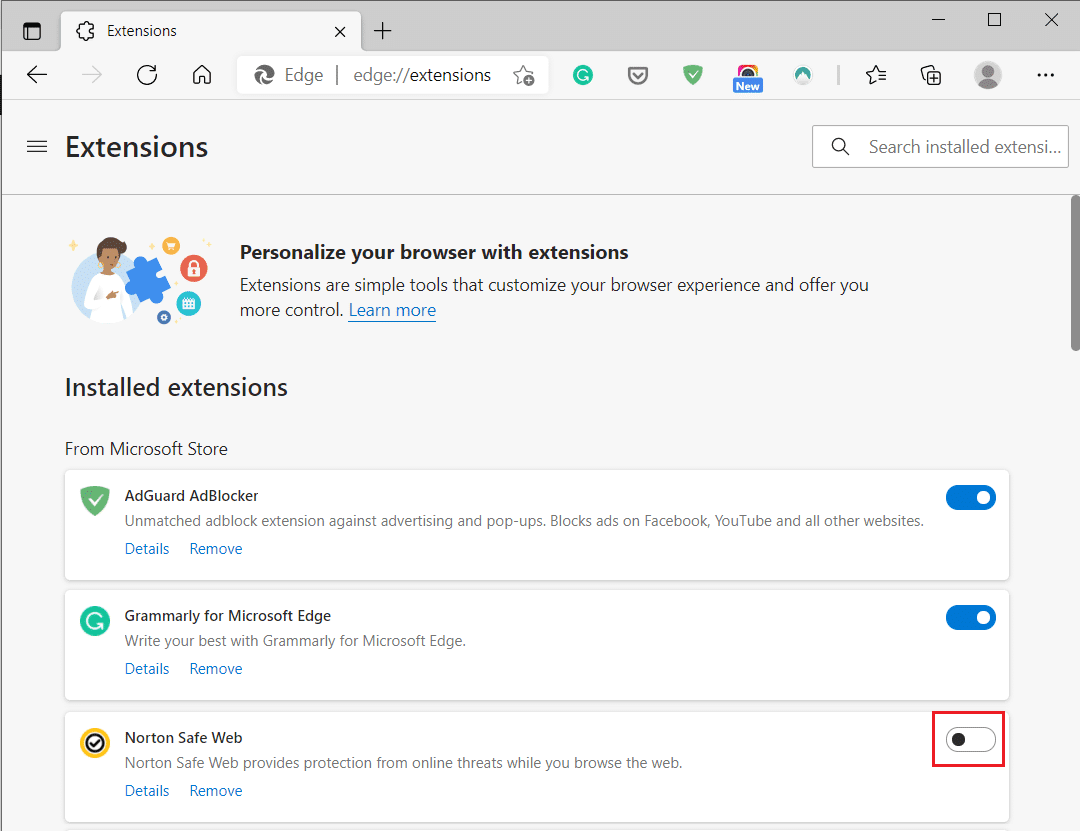
3. Öffnen(Re-open) Sie den Browser erneut. Wenn das Problem behoben wurde, implementieren Sie den nächsten Schritt.
4. Suchen Sie, wie bereits erläutert, die fehlerhafte Erweiterung(faulty extension) und entfernen(Remove) Sie sie.
Methode 6: Lassen Sie zu, dass JavaScript in Ihrem Browser ausgeführt wird(Method 6: Allow JavaScript to run on your Browser)
Javascript muss in Ihrem Browser aktiviert sein, damit Apps wie YouTube richtig funktionieren. Wenn Javascript in Ihrem Browser nicht ausgeführt wird, kann dies zu dem Fehler "Ich werde von YouTube abgemeldet(YouTube) " führen. Führen Sie die folgenden Schritte aus, um sicherzustellen, dass Javascript in Ihrem Webbrowser aktiviert ist:
Für Google Chrome:( For Google Chrome: )
1. Starten Sie Chrome(Chrome) und geben Sie chrome://settings in die URL-Leiste ein. Drücken Sie nun die Eingabetaste(Enter) .
2. Klicken Sie als Nächstes unter Datenschutz und Sicherheit auf (Privacy and Security)Site-Einstellungen(Site Settings ) , wie unten hervorgehoben.

3. Scrollen Sie nach unten und klicken Sie unter Inhalt auf (Content)JavaScript , wie unten dargestellt.

4. Schalten Sie den Schalter(toggle on ) für Zugelassen (empfohlen)(Allowed(recommended)) ein . Siehe das angegebene Bild.

Für Microsoft Edge:(For Microsoft Edge:)
1. Starten Sie Edge und geben Sie edge://settings in die URL -Suchleiste ein. Drücken Sie dann die Eingabetaste , um die (Enter)Einstellungen(Settings) zu starten .
2. Wählen Sie als Nächstes im linken Bereich Cookies und Websiteberechtigungen(Cookies and site permissions) aus .
3. Klicken Sie anschließend unter Alle Berechtigungen auf (All permissions)JavaScript .
3. Schalten Sie abschließend den Schalter(toggle on) neben „Vor dem Senden fragen“ ein, um JavaScript zu aktivieren .

Gehen Sie jetzt zurück zu YouTube und prüfen Sie, ob Sie in Ihrem Konto angemeldet bleiben können. Hoffentlich(Hopefully) ist das Problem mittlerweile behoben.
Empfohlen:(Recommended:)
- So laden Sie YouTube-Videos auf Mobilgeräten herunter(How to Download YouTube Videos on Mobile)
- So stellen Sie das alte YouTube-Layout wieder her(How to Restore the Old YouTube Layout)
- Beheben Sie Windows 10 bootet nicht von USB(Fix Windows 10 Won’t Boot From USB)
- So beheben Sie, dass Avast unter Windows nicht geöffnet wird(How to Fix Avast not opening on Windows)
Wir hoffen, dass dieser Leitfaden hilfreich war und Sie das Problem beheben konnten, dass YouTube mich immer wieder abmeldet(fix YouTube keeps signing me out issue) . Lassen Sie uns wissen, welche Methode für Sie am besten funktioniert hat. Wenn Sie Fragen oder Vorschläge zu diesem Artikel haben, können Sie diese auch gerne im Kommentarbereich unten hinterlassen.
Related posts
So beheben Sie, dass Xbox One mich immer wieder abmeldet
Beheben Sie das Problem, dass Roku immer wieder neu gestartet wird
Behebung eines aufgetretenen Fehlers „Erneut versuchen“-Wiedergabe-ID auf YouTube
Beheben Sie, dass YouTube Autoplay nicht funktioniert
Fix Discord stürzt immer wieder ab
Behebung des Minecraft-Fehlers Fehler beim Schreiben des Core-Dumps
Behebung des Problems „Instagram lässt mich niemandem folgen“.
Behebung des Problems, dass Youtube nicht in Chrome funktioniert [GELÖST]
Beheben Sie, dass Steam immer wieder abstürzt
Beheben Sie den Internetfehler in den mobilen PUBG-Apps
Beheben Sie den Facebook Messenger-Fehler beim Warten auf das Netzwerk
Beheben Sie den Discord-Fehler „You Are Being Rate Limited“.
Behebung des io.netty.channel.AbstractChannel$AnnotatedConnectException-Fehlers in Minecraft
So beheben Sie, dass Chrome ständig abstürzt
5 Möglichkeiten, keinen Ton auf YouTube zu beheben
So beheben Sie keinen Ton bei Steam-Spielen
2 Möglichkeiten, das YouTube Premium-Abonnement zu kündigen
So beheben Sie, dass keine Kamera in Google Meet gefunden wurde (2022)
7 Möglichkeiten, E-Mails zu reparieren, die im Postausgang von Google Mail hängen bleiben
So beheben Sie, dass die Spotify-Suche nicht funktioniert
